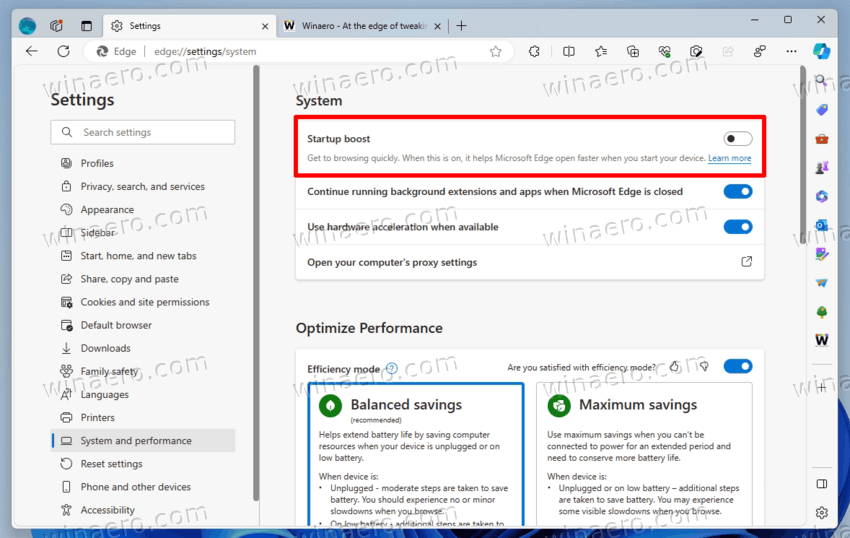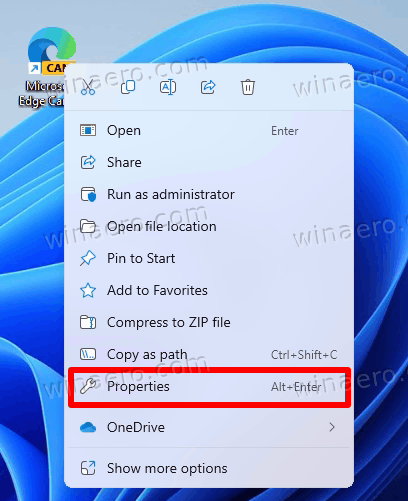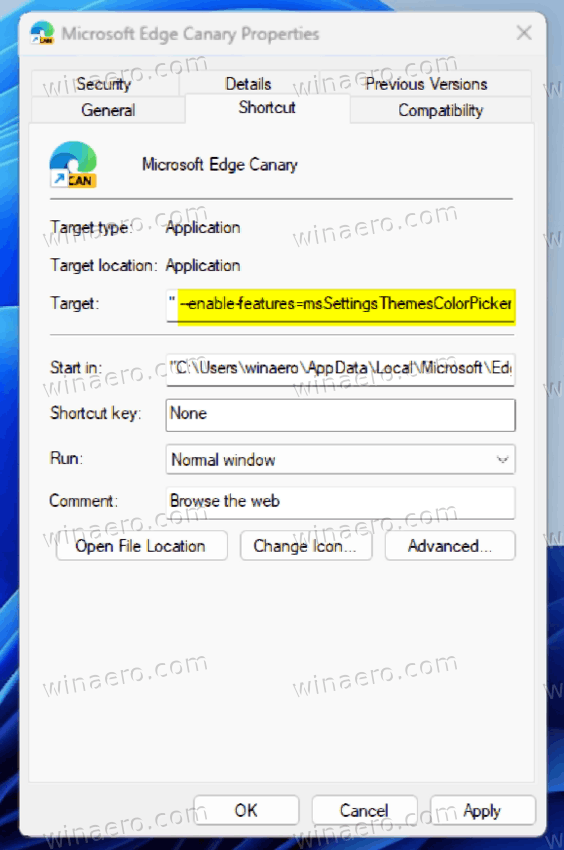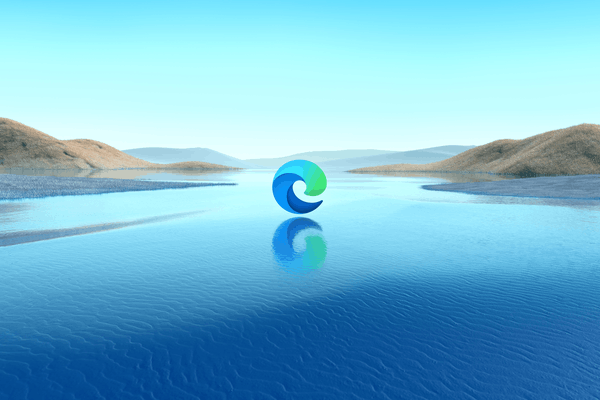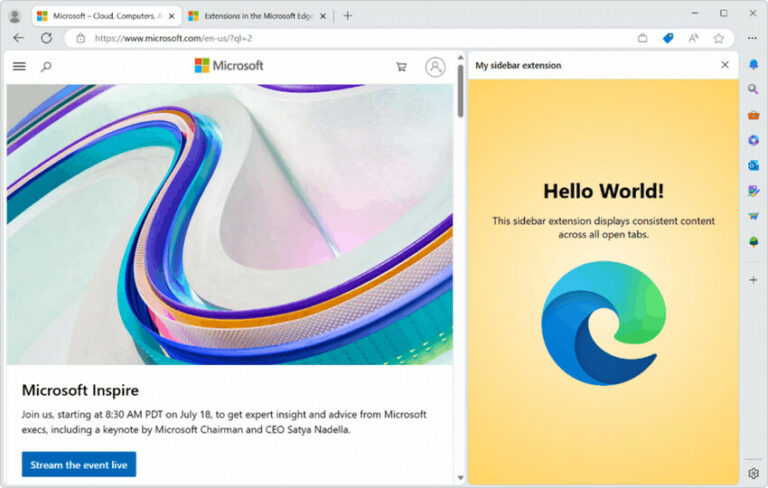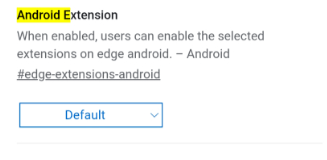Microsoft Edge получил поддержку пользовательских тем
Microsoft Edge теперь позволяет вам устанавливать собственную тему с помощью редактора цветов. Вот как ее включить. Изменение уже появилось в версии Canary, но по умолчанию скрыто.
Для многих версий стабильная версия Microsoft Edge поддерживает несколько красочных тем. Они меняют цвет рамки браузера и фон страницы новой вкладки. Кроме того, Microsoft предоставляет набор пользовательских тем в магазине дополнений Edge.
Но теперь все изменилось. Прежде всего, некоторые красочные темы Edge для входящих сообщений теперь находятся в Магазине. Они больше не предустановлены. Кроме того, теперь вы можете указать собственный цвет для темы браузера (от h/t до @Leopeva64). Над окном предварительного просмотра темы появилась новая крошечная кнопка со значком карандаша. Он открывает диалоговое окно выбора цвета, где пользователь может выбрать цвет, который будет применен к фрейму браузера и его элементам управления.
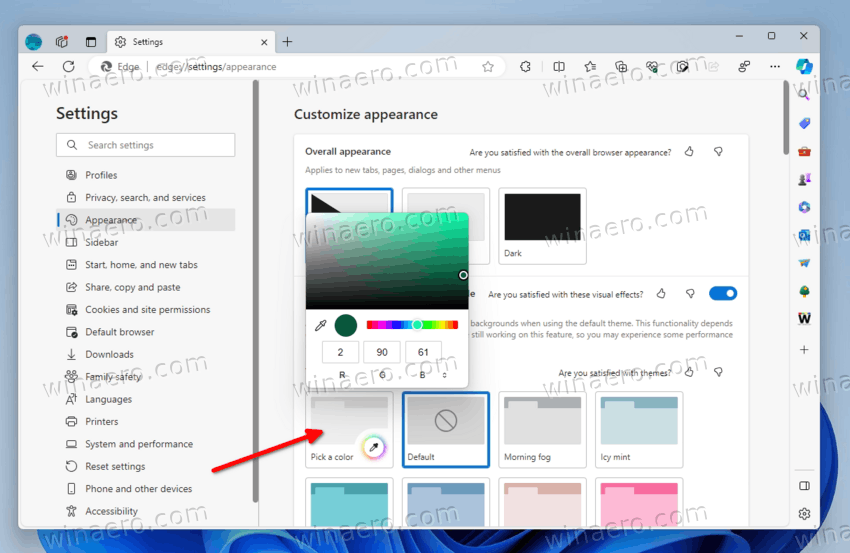
По умолчанию редактор тем скрыт. Однако, как обнаружил @HotCakeX, его легко включить, добавив аргумент Enable-Features в файл msedge.exe. Только не забудьте установить самую последнюю версию Edge Канарская версия.
Чтобы включить поддержку пользовательских тем с помощью палитры цветов для Microsoft Edge, выполните следующие действия.
Включить пользовательскую тему в Microsoft Edge
- Откройте Edge и нажмите на его Меню кнопка с тремя горизонтальными точками. Выберите Настройки из меню.
- Слева нажмите на Система и производительность.
- Справа отключите Повышение стартапа вариант.

- Щелкните правой кнопкой мыши Край ярлык и выберите Характеристики из меню.

- На вкладке Ярлык щелкните значок Цель текстовое окно.
- После msedge.exeдобавьте пробел и следующий аргумент: –enable-features=msSettingsThemesColorPicker. Таким образом, вы получите msedge.exe –enable-features=msSettingsThemesColorPicker.

- Нажмите ХОРОШО.
- Закройте Edge, если он у вас запущен, и снова откройте его, используя измененный ярлык.
- Откройте его Настройки > Внешний вид. Теперь у вас есть новый Выбери цвет кнопка для темы.
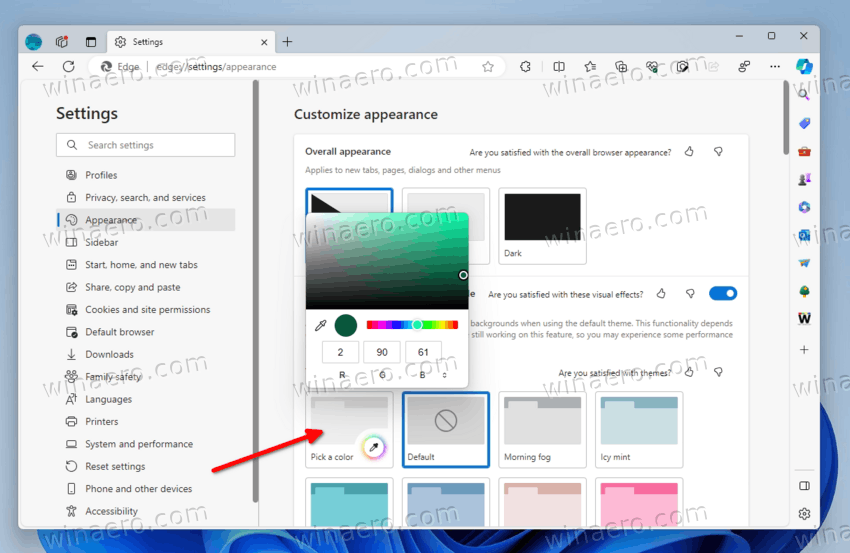
Вы сделали! Пользовательская тема теперь применена к браузеру.

Примечание. Если вам нужно объединить msSettingsThemesColorPicker вариант с каким-либо аргументом, укажите их через запятую. Это позволит вам иметь несколько функций включения одновременно.
Еще одна опция, связанная с внешним видом в Edge, — это возможность включить эффект Mica в Windows 11. Microsoft несколько раз добавляла, а затем удаляла эту функцию, но, наконец, она снова стала доступной в канале Canary.
Если вам понравилась эта статья, поделитесь ею, используя кнопки ниже. Это не потребует от вас многого, но поможет нам расти. Спасибо за вашу поддержку!